Come incorporare un video in Presentazioni Google? In questo tutorial imparerai come inserire un video su Presentazioni Google, sia da YouTube che da Google Drive. Se desideri modificare il video prima dell'incorporamento, prova il software MiniTool.
Rispetto alla posta elettronica, le diapositive sono un formato più visibile, che può trasmettere le informazioni in modo più efficace. Ma a volte è difficile attirare l'attenzione delle persone con una semplice presentazione.
Per coloro che vogliono rendere la presentazione più interattiva o interessante, incorporare un video meraviglioso e tematico può risolvere questo problema.
Vuoi incorporare video in Presentazioni Google e attirare più attenzione dal tuo pubblico? Ecco la risposta.
Articolo correlato:Aggiungi audio al video
Come incorporare un video di YouTube in Presentazioni Google
Poiché Presentazioni Google si integra con YouTube, puoi incorporare facilmente un video di YouTube.
Passaggio 1. Apri la presentazione in Presentazioni Google e seleziona la diapositiva in cui desideri aggiungere il video.
Passaggio 2. Fai clic su Inserisci scheda e seleziona Video dall'elenco a discesa. Si aprirà una nuova finestra.
Passaggio 3. Esistono due metodi per scoprire il video di YouTube. Il primo consiste nel digitare il nome del video o una parola chiave pertinente nella casella sotto la Cerca opzione. Il secondo consiste nell'incollare l'URL di YouTube sotto By URL opzione. Prima di ciò, devi copiare l'URL di YouTube che desideri utilizzare.
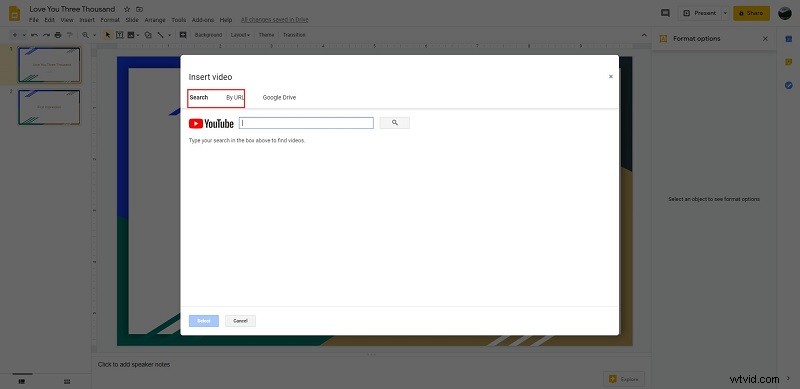
Passaggio 4. Una volta individuato il video, fai clic su Seleziona per inserirlo nella diapositiva.
Articolo consigliato:scarica video dal sito Web
Come incorporare un video in Presentazioni Google
E se non vuoi inserire un video di YouTube? Fortunatamente, Presentazioni Google ti consente di incorporare video da Google Drive. Tuttavia, la premessa è che hai già memorizzato i video sul tuo account Google Drive.
Passaggio 1. Accedi a Google Drive e accedi al tuo account.
Passaggio 2. Fai clic su + Nuovo quindi seleziona Carica file nell'elenco.
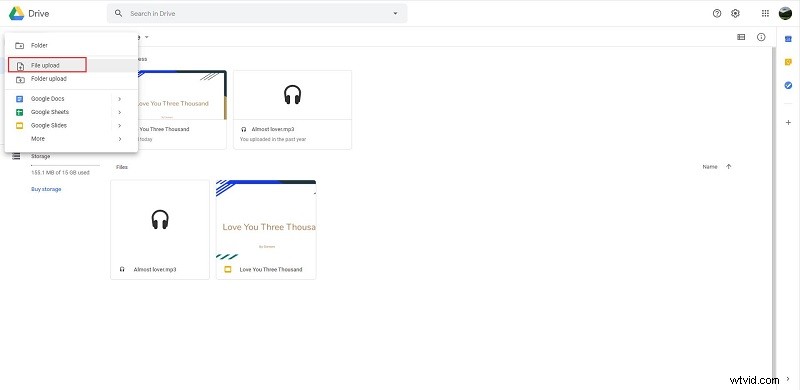
Passaggio 3. Individua il file video sul tuo computer e fai doppio clic su di esso per caricarlo nel programma.
Passaggio 4. Al termine, vedrai la miniatura del video.
Passaggio 5. Torna a Presentazioni Google, apri la presentazione e seleziona la diapositiva in cui desideri incorporare il video.
Passaggio 6. Scegli Inserisci scheda, seleziona Video dal menu, quindi seleziona Google Drive opzione.
Passaggio 7. Fai clic su quello che desideri utilizzare, quindi tocca Seleziona per incorporarlo.
Potrebbe interessarti:Come aggiungere musica a Presentazioni Google - 2 metodi
Come modificare un video in Presentazioni Google
Dopo aver incorporato il video nella presentazione, puoi modificare il video con le funzioni integrate di Presentazioni Google.
Passaggio 1. Fai clic sul video e quindi su Opzioni formato apparirà sul lato destro dello schermo.
Passaggio 2. Taglia la lunghezza del video impostando l'ora di inizio e di fine nelle caselle corrispondenti.
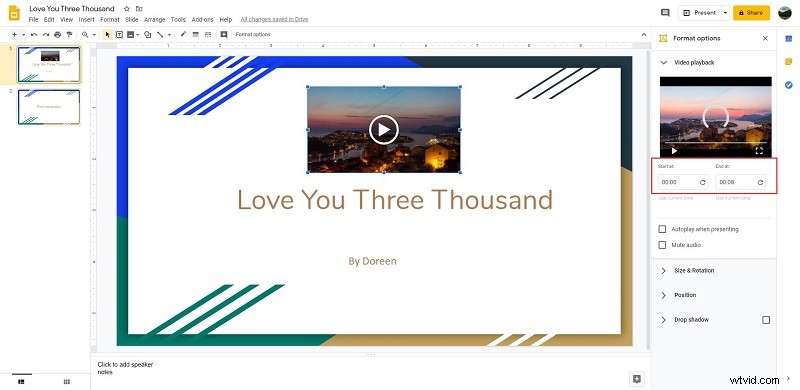
Passaggio 3. Controlla Riproduzione automatica durante la presentazione casella.
Passaggio 4. Disattiva l'audio se lo desideri.
Passaggio 5. All'interno di Dimensioni e rotazione scheda, puoi modificare la larghezza e l'altezza del video. Inoltre, puoi controllare il Blocca proporzioni opzione per mantenere le proporzioni del video durante il ridimensionamento.
Passaggio 6. Regola il colore del video selezionando Ombra esterna opzione.
Conclusione
Hai imparato come incorporare un video in Presentazioni Google dopo aver letto questo post? Se hai domande o suggerimenti in merito, faccelo sapere tramite [email protected] o condividili nella sezione commenti qui sotto.
